Core での MVC ルーティングを使用した構成
この記事では、ASP.NET Core でデフォルトの MVC ルーティングを使用する構成を主に紹介します。編集者が非常に優れていると考えたので、参考として共有します。エディターに従って見てみましょう
ASP.NET Core の Route セクションはあまり変更されていませんが、いくつかの使用法が調整され、より簡潔な構文が提供されています。
もちろん、カスタムルーティングのサポートには問題ありません。この機能はMVC1.0バージョンから利用可能だったはずです。
まず、ASP.NET CoreでデフォルトのMVCルーティングを実装するための構成方法を見てみましょう
通常、MVCプロジェクトを使用する場合、デフォルトのルーティングで十分であり、Controllerとを通じて特定のメソッドを取得するのが一般的ですアクション その方法。
基本プロジェクトから開始し、次の手順を実行してプロジェクトが MVC ルーティングをサポートできるようにします
1. 空の ASP.NET Core (空) Web プロジェクトを作成します
2. project.json を開き、次の内容を追加します。 「依存関係」ノードの下の依存関係プロジェクト
"Microsoft.AspNetCore.Mvc": "1.0.0"
保存後、プロジェクトは自動的にパッケージをローカルに復元します
3. デフォルトの MVC ルーティング構成を追加します
Startup.cs ファイルを開きます
ConfigureServices メソッドに次のコードを追加します
services.AddMvc();
この拡張メソッドは、Mvc のいくつかのサービスをコンテナーに挿入します
Configure メソッドで、最後の「hello world」ステートメントをコメントします, このステートメントの機能は、あらゆるリクエストに対して責任を負うことです。
次に、次のコードを Configure メソッドに追加しますapp.UseMvcWithDefaultRoute();
dleware を使用します。上記のコードは、以前の MVC バージョンと同じです。 最終的な起動。CS コードは次のとおりです
app.UseMvc(routes =>
{
routes.MapRoute(
name: "Default",
template: "{controller}/{action}/{id?}",
defaults: new {controller = "Home", action = "Index"}
);
});4. この時点で設定は完了していますが、サイトを直接実行すると 404 が表示され、有効になったことを示しますが、空のプロジェクトにはコントローラーが存在しないので、コントローラーを定義します。
プロジェクトのルート ディレクトリにコントローラー ディレクトリを手動で作成し、HomeController という名前の新しいコントローラーを作成して、Web サイトを直接実行します (更新する必要があります)。
サイトでは引き続きエラーが表示されますが、404 ではなくなりましたが、インデックス ビューが見つからないというメッセージが表示されます。
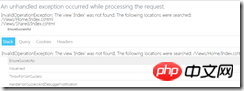 引き続き、プロジェクトのルート ディレクトリに Views ディレクトリを作成し、Views ディレクトリの下に新しいホーム ディレクトリを作成し、ホーム ディレクトリに新しい Index.cshtml を作成し、コンテンツを入力して、再度更新します。
引き続き、プロジェクトのルート ディレクトリに Views ディレクトリを作成し、Views ディレクトリの下に新しいホーム ディレクトリを作成し、ホーム ディレクトリに新しい Index.cshtml を作成し、コンテンツを入力して、再度更新します。
 もちろん、これは最も基本的な構成です。たとえば、cshtml でインテリジェント センシングをさらにサポートしたり、
もちろん、これは最も基本的な構成です。たとえば、cshtml でインテリジェント センシングをさらにサポートしたり、
ファイル ルーティングをサポートしたりするには、さらに依存関係と構成を追加する必要があります。
【関連おすすめ】
1.
ASP チュートリアルLi Yanhui ASP 基本ビデオ チュートリアル以上がCore での MVC ルーティングを使用した構成の詳細内容です。詳細については、PHP 中国語 Web サイトの他の関連記事を参照してください。

ホットAIツール

Undresser.AI Undress
リアルなヌード写真を作成する AI 搭載アプリ

AI Clothes Remover
写真から衣服を削除するオンライン AI ツール。

Undress AI Tool
脱衣画像を無料で

Clothoff.io
AI衣類リムーバー

AI Hentai Generator
AIヘンタイを無料で生成します。

人気の記事

ホットツール

メモ帳++7.3.1
使いやすく無料のコードエディター

SublimeText3 中国語版
中国語版、とても使いやすい

ゼンドスタジオ 13.0.1
強力な PHP 統合開発環境

ドリームウィーバー CS6
ビジュアル Web 開発ツール

SublimeText3 Mac版
神レベルのコード編集ソフト(SublimeText3)

ホットトピック
 7554
7554
 15
15
 1382
1382
 52
52
 83
83
 11
11
 22
22
 96
96
 PHPでCodeIgniter4フレームワークを使用するにはどうすればよいですか?
May 31, 2023 pm 02:51 PM
PHPでCodeIgniter4フレームワークを使用するにはどうすればよいですか?
May 31, 2023 pm 02:51 PM
PHP は非常に人気のあるプログラミング言語であり、CodeIgniter4 は一般的に使用される PHP フレームワークです。 Web アプリケーションを開発する場合、フレームワークを使用すると、開発プロセスのスピードアップ、コードの品質の向上、メンテナンス コストの削減が可能になり、非常に役立ちます。この記事ではCodeIgniter4フレームワークの使い方を紹介します。 CodeIgniter4 フレームワークのインストール CodeIgniter4 フレームワークは、公式 Web サイト (https://codeigniter.com/) からダウンロードできます。下
 PHP MVC アーキテクチャ: 将来に向けた Web アプリケーションの構築
Mar 03, 2024 am 09:01 AM
PHP MVC アーキテクチャ: 将来に向けた Web アプリケーションの構築
Mar 03, 2024 am 09:01 AM
はじめに 今日の急速に進化するデジタル世界では、堅牢かつ柔軟で保守可能な WEB アプリケーションを構築することが重要です。 PHPmvc アーキテクチャは、この目標を達成するための理想的なソリューションを提供します。 MVC (Model-View-Controller) は、アプリケーションのさまざまな側面を独立したコンポーネントに分離する、広く使用されている設計パターンです。 MVC アーキテクチャの基礎 MVC アーキテクチャの核となる原則は、関心事の分離です。 モデル: アプリケーションのデータとビジネス ロジックをカプセル化します。ビュー: データの表示とユーザー インタラクションの処理を担当します。コントローラー: モデルとビュー間の対話を調整し、ユーザーのリクエストとビジネス ロジックを管理します。 PHPMVC アーキテクチャ phpMVC アーキテクチャは従来の MVC パターンに従いますが、言語固有の機能も導入しています。以下はPHPMVCです
 PHP MVC アーキテクチャの上級ガイド: 高度な機能のロックを解除する
Mar 03, 2024 am 09:23 AM
PHP MVC アーキテクチャの上級ガイド: 高度な機能のロックを解除する
Mar 03, 2024 am 09:23 AM
MVC アーキテクチャ (モデル-ビュー-コントローラー) は、コードを編成し、WEB アプリケーションの開発を簡素化するための明確な構造を提供するため、PHP 開発で最も一般的なパターンの 1 つです。基本的な MVC 原則はほとんどの Web アプリケーションには十分ですが、複雑なデータを処理したり高度な機能を実装する必要があるアプリケーションにはいくつかの制限があります。モデル層の分離 モデル層の分離は、高度な MVC アーキテクチャでは一般的な手法です。これには、モデル クラスを小さなサブクラスに分割し、それぞれが特定の機能に焦点を当てることが含まれます。たとえば、電子商取引アプリケーションの場合、メイン モデル クラスを注文モデル、製品モデル、顧客モデルに分割できます。この分離により、コードの保守性と再利用性が向上します。依存関係注入を使用する
 Yii フレームワークでのルーティング設定
Jun 21, 2023 am 10:42 AM
Yii フレームワークでのルーティング設定
Jun 21, 2023 am 10:42 AM
インターネットの急速な発展に伴い、Web アプリケーションのニーズはますます多様化しています。 Web 開発者として、開発フレームワークに習熟すると、開発効率とコードの可読性が向上します。高パフォーマンスの Web アプリケーション フレームワークとして、Yii フレームワークのルーティング設定も非常に重要な部分です。ルーティングは、URL リクエストを対応するコントローラーおよびアクション メソッドに照合する Web アプリケーションのプロセスです。 Yii フレームワークでは、ルーティング ルールは 3 つの部分、つまりコントローラー、操作メソッド、パラメーターで構成されます。ルーティングを通じて
 PHPを使用してMVCパターンを実装する方法
Jun 07, 2023 pm 03:40 PM
PHPを使用してMVCパターンを実装する方法
Jun 07, 2023 pm 03:40 PM
MVC (Model-View-Controller) パターンは、開発者がコードをより適切に整理および管理するのに役立つ、一般的に使用されるソフトウェア設計パターンです。 MVC パターンは、アプリケーションをモデル、ビュー、コントローラーの 3 つの部分に分割し、各部分には独自の役割と責任があります。この記事では、PHP を使用して MVC パターンを実装する方法について説明します。モデル モデルは、アプリケーションのデータとデータ処理を表します。いつもの、
 SpringMVC フレームワークの成功を明らかにする: なぜこれほど人気があるのか
Jan 24, 2024 am 08:39 AM
SpringMVC フレームワークの成功を明らかにする: なぜこれほど人気があるのか
Jan 24, 2024 am 08:39 AM
SpringMVC フレームワークの解読: なぜこれほど人気があるのか、具体的なコード例が必要です はじめに: 今日のソフトウェア開発分野では、SpringMVC フレームワークは開発者の間で非常に人気のある選択肢となっています。これは、MVC アーキテクチャ パターンに基づいた Web フレームワークであり、柔軟で軽量、効率的な開発方法を提供します。この記事では、SpringMVC フレームワークの魅力を掘り下げ、具体的なコード例を通じてその威力を実証します。 1. SpringMVCフレームワークのメリット 柔軟な構成方法 Spr
 MVC アーキテクチャを使用して PHP でプロジェクトを設計する方法
Jun 27, 2023 pm 12:18 PM
MVC アーキテクチャを使用して PHP でプロジェクトを設計する方法
Jun 27, 2023 pm 12:18 PM
Web 開発では、MVC (Model-View-Controller) は、アプリケーションのデータ、ユーザー インターフェイス、および制御ロジックを処理および管理するために一般的に使用されるアーキテクチャ パターンです。人気の Web 開発言語である PHP は、MVC アーキテクチャを使用して Web アプリケーションを設計および構築することもできます。この記事では、MVC アーキテクチャを使用して PHP でプロジェクトを設計する方法を紹介し、その利点と注意点について説明します。 MVCMVC とは、Web アプリケーションで一般的に使用されるソフトウェア アーキテクチャ パターンです。 MV
 PHP8 フレームワークを使用した MVC の開発: 初心者が知っておくべき重要な概念とテクニック
Sep 11, 2023 am 09:43 AM
PHP8 フレームワークを使用した MVC の開発: 初心者が知っておくべき重要な概念とテクニック
Sep 11, 2023 am 09:43 AM
PHP8 フレームワークによる MVC の開発: 初心者が知っておくべき重要な概念とテクニック はじめに: インターネットの急速な発展に伴い、Web 開発は今日のソフトウェア開発業界で重要な役割を果たしています。 PHP は Web 開発に広く使用されており、開発者がアプリケーションをより効率的に構築できるようにする成熟したフレームワークが多数あります。その中でも、MVC (Model-View-Controller) アーキテクチャは、最も一般的で広く使用されているパターンの 1 つです。この記事では、初心者が PHP8 フレームワークを使用して MVC アプリケーションを開発する方法を紹介します。




